Panduan installasi dan konfigurasi server ftp proftpd di centos – Panduan Instalasi dan Konfigurasi Server FTP ProFTPD di CentOS ini akan memandu Anda langkah demi langkah dalam membangun server FTP yang aman dan handal di sistem operasi CentOS. Pembahasan akan mencakup instalasi, konfigurasi dasar hingga konfigurasi lanjutan, termasuk pengaturan pengguna, grup, dan fitur keamanan seperti SSL/TLS. Dengan panduan ini, Anda akan mampu mengelola transfer file dengan efisien dan terjamin.
Dari prasyarat instalasi hingga pengelolaan dan pemeliharaan, panduan ini dirancang untuk memberikan pemahaman komprehensif tentang ProFTPD di lingkungan CentOS. Materi disajikan secara sistematis dan mudah dipahami, dilengkapi dengan contoh konfigurasi dan solusi untuk masalah umum. Baik Anda pengguna pemula maupun berpengalaman, panduan ini akan menjadi referensi yang berharga.
Prasyarat Instalasi ProFTPD di CentOS
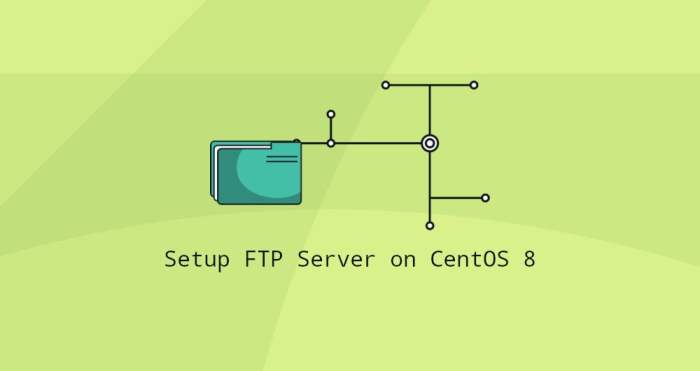
Sebelum memulai instalasi dan konfigurasi ProFTPD di sistem operasi CentOS Anda, penting untuk memastikan beberapa prasyarat terpenuhi. Hal ini akan memastikan proses instalasi berjalan lancar dan server FTP Anda beroperasi secara optimal. Pemenuhan prasyarat ini akan meminimalisir potensi masalah dan kesalahan konfigurasi di kemudian hari.
Spesifikasi Sistem Minimal
Meskipun ProFTPD relatif ringan, spesifikasi sistem minimal tetap diperlukan untuk kinerja yang handal. Secara umum, sebuah server dengan resource yang cukup akan menjamin layanan FTP yang responsif dan stabil. Berikut spesifikasi yang disarankan:
- Prosesor: Minimal 1 GHz dual-core processor. Semakin tinggi kecepatan prosesor, semakin baik performa server FTP, terutama jika menangani banyak koneksi simultan.
- RAM: Minimal 1 GB RAM. RAM yang cukup penting untuk menangani koneksi FTP yang banyak dan transfer file berukuran besar. RAM yang lebih besar akan meningkatkan kinerja secara signifikan.
- Ruang Penyimpanan: Tergantung kebutuhan penyimpanan file. Pastikan ruang penyimpanan yang tersedia mencukupi untuk menyimpan data yang akan diakses melalui FTP. Pertimbangkan juga ruang untuk log file ProFTPD.
- Sistem Operasi: CentOS 7 atau versi yang lebih baru. Pastikan sistem operasi Anda terupdate untuk memastikan kompatibilitas dan keamanan.
Verifikasi Sistem Operasi dan Dependensi
Langkah awal yang krusial adalah memastikan sistem CentOS Anda sudah terinstal dan berjalan dengan baik. Selain itu, perlu juga diverifikasi apakah dependensi yang dibutuhkan ProFTPD sudah terpasang. Kegagalan dalam hal ini dapat menyebabkan kegagalan instalasi.
- Periksa versi CentOS dengan perintah
cat /etc/redhat-release. Pastikan versi CentOS Anda kompatibel dengan ProFTPD. - Periksa dependensi yang diperlukan. Meskipun ProFTPD umumnya tidak memiliki dependensi yang kompleks, perintah
yum check-updatedapat membantu mengidentifikasi paket yang perlu diperbarui.
Pembaruan Repositori Sistem CentOS
Sebelum instalasi, sangat disarankan untuk memperbarui repositori sistem CentOS Anda. Hal ini memastikan Anda mendapatkan paket ProFTPD terbaru dan bebas dari kerentanan keamanan.
Perintah yang digunakan untuk memperbarui repositori adalah:
sudo yum update
Paket Tambahan yang Direkomendasikan
Beberapa paket tambahan dapat meningkatkan fungsionalitas dan keamanan server FTP Anda. Instalasi paket-paket ini bersifat opsional, namun sangat disarankan.
openssl: Untuk enkripsi koneksi FTP (FTPS).lsof: Untuk memonitor proses dan koneksi yang aktif di server.vimataunano: Untuk pengeditan file konfigurasi ProFTPD.
Potensi Masalah dan Solusi
Beberapa masalah umum yang mungkin dihadapi selama instalasi dan konfigurasi ProFTPD meliputi konflik port, masalah izin akses, dan masalah konfigurasi firewall. Antisipasi masalah ini dapat mempercepat proses instalasi dan konfigurasi.
- Konflik Port: Pastikan port 21 (FTP) dan 22 (SSH) tidak digunakan oleh aplikasi lain. Gunakan
netstat -tulnpuntuk memeriksa port yang sedang digunakan. - Masalah Izin Akses: Pastikan pengguna dan grup yang akan digunakan memiliki izin akses yang tepat ke direktori yang akan diakses melalui FTP.
- Masalah Firewall: Pastikan firewall CentOS Anda mengizinkan lalu lintas pada port 21 (FTP) dan port 990 (FTPS). Konfigurasi firewall bergantung pada jenis firewall yang digunakan (firewalld, iptables, dsb.).
Instalasi ProFTPD di CentOS
ProFTPD merupakan server FTP yang handal dan populer, sering digunakan untuk berbagi file secara aman. Instalasi ProFTPD di CentOS relatif mudah, dan dapat dilakukan melalui dua metode utama: menggunakan yum atau dnf. Kedua metode ini menawarkan kemudahan masing-masing, namun terdapat sedikit perbedaan yang perlu dipahami.
Metode Instalasi ProFTPD
Berikut langkah-langkah instalasi ProFTPD menggunakan yum dan dnf. Perlu diingat bahwa dnf merupakan pengganti yum di distribusi CentOS versi terbaru. Pastikan Anda memiliki akses root atau menggunakan perintah sudo sebelum menjalankan perintah berikut.
- Instalasi menggunakan yum: Ketik perintah
sudo yum install proftpddi terminal. Perintah ini akan mengunduh dan menginstal paket ProFTPD beserta dependensi yang diperlukan. - Instalasi menggunakan dnf: Ketik perintah
sudo dnf install proftpddi terminal. Sama seperti yum, perintah ini akan mengunduh dan menginstal paket ProFTPD dan dependensi-dependensi yang dibutuhkan.
Perbandingan Metode Instalasi
Tabel berikut membandingkan metode instalasi menggunakan yum dan dnf, termasuk keunggulan dan kekurangan masing-masing.
| Metode Instalasi | Keunggulan | Kelemahan |
|---|---|---|
| yum | Tersedia di sebagian besar distribusi CentOS lama, familiar bagi pengguna lama. | Sudah usang dan tidak lagi dikembangkan secara aktif di CentOS versi terbaru. |
| dnf | Lebih modern, cepat, dan efisien dibandingkan yum. Tersedia di CentOS versi terbaru. | Mungkin kurang familiar bagi pengguna yang terbiasa dengan yum. |
Verifikasi Instalasi ProFTPD
Setelah instalasi selesai, verifikasi keberhasilan instalasi dapat dilakukan dengan beberapa cara. Salah satunya adalah dengan memeriksa apakah ProFTPD terdaftar sebagai layanan sistem. Anda dapat menggunakan perintah systemctl status proftpd (untuk systemd). Jika ProFTPD terinstal dengan benar, Anda akan melihat informasi status layanan ProFTPD.
Pengelolaan Layanan ProFTPD
Untuk memulai, menghentikan, dan me-restart layanan ProFTPD, gunakan perintah systemctl berikut:
- Memulai layanan:
sudo systemctl start proftpd - Menghentikan layanan:
sudo systemctl stop proftpd - Me-restart layanan:
sudo systemctl restart proftpd
Memeriksa Status Layanan ProFTPD
Untuk memeriksa status layanan ProFTPD, gunakan perintah sudo systemctl status proftpd. Perintah ini akan menampilkan informasi detail tentang status layanan, termasuk apakah layanan sedang berjalan, log error, dan lain sebagainya. Status “active (running)” mengindikasikan bahwa ProFTPD berjalan dengan baik.
Konfigurasi Dasar ProFTPD
Setelah ProFTPD terinstal, langkah selanjutnya adalah melakukan konfigurasi agar server FTP berfungsi sesuai kebutuhan. Konfigurasi utama dilakukan melalui file `/etc/proftpd.conf`. File ini berisi berbagai direktif yang mengontrol hampir semua aspek perilaku server, mulai dari akses anonim hingga pengaturan keamanan tingkat lanjut. Pada panduan ini, kita akan membahas konfigurasi dasar untuk akses anonim dan pengguna terdaftar, termasuk pengaturan izin, kontrol akses berdasarkan IP address, dan pengaktifan log.
Akses Anonim dan Pengguna Terdaftar
ProFTPD mendukung dua mode utama akses: anonim dan terdaftar. Akses anonim memungkinkan siapa pun terhubung ke server FTP tanpa perlu autentikasi. Sementara itu, akses terdaftar memerlukan username dan password yang valid untuk mengakses server. Konfigurasi untuk kedua jenis akses ini diatur dalam file `/etc/proftpd.conf`. Untuk membatasi akses anonim, kita bisa menambahkan direktif yang membatasi direktori yang dapat diakses atau menonaktifkan akses anonim sama sekali.
Sementara untuk pengguna terdaftar, kita perlu mengatur autentikasi dan izin akses ke direktori tertentu.
- Direktif
Anonymousmengontrol akses anonim. Menonaktifkannya denganAnonymous offakan mencegah akses anonim. - Direktif
DefaultRootmenentukan direktori home bagi pengguna terdaftar. Misalnya,DefaultRoot /home/ftpusersakan menjadikan `/home/ftpusers` sebagai direktori home bagi semua pengguna. - Pengaturan pengguna terdaftar dilakukan melalui file `/etc/passwd` dan `/etc/shadow` (atau sistem manajemen pengguna lainnya).
Pengaturan Izin dan Direktori Pengguna
Pengaturan izin akses sangat krusial untuk keamanan server FTP. Kita perlu memastikan bahwa setiap pengguna hanya memiliki akses ke direktori dan file yang diizinkan. ProFTPD menyediakan berbagai direktif untuk mengontrol izin, termasuk AllowOverride.
- Direktif
- Direktif
- Direktif
AllowOverridemengontrol apakah konfigurasi pada level direktori dapat menimpa konfigurasi global. Pengaturan ini penting untuk fleksibilitas dan keamanan.
Pembatasan Akses Berdasarkan IP Address
Untuk meningkatkan keamanan, kita dapat membatasi akses ke server FTP hanya dari IP address tertentu. Ini dapat dilakukan dengan menggunakan direktif Order, dikombinasikan dengan Allow dan Deny.
- Contoh konfigurasi untuk membatasi akses hanya dari IP address 192.168.1.100:
Order allow,deny
Allow from 192.168.1.100
Deny from all
Pengaktifan Log Akses dan Keamanan
Mencatat aktivitas akses ke server FTP sangat penting untuk audit keamanan dan pemecahan masalah. ProFTPD mendukung logging yang detail. Konfigurasi log dilakukan melalui direktif seperti TransferLog, LogLevel, dan LogFormat.
- Direktif
TransferLogmenentukan file log transfer. Misalnya,TransferLog /var/log/proftpd/transfer.log. - Direktif
LogLevelmenentukan tingkat detail log. Semakin tinggi levelnya, semakin detail log yang dihasilkan. - Direktif
LogFormatmenentukan format log yang dihasilkan.
Pentingnya Mengamankan Konfigurasi ProFTPD
Pengamanan konfigurasi ProFTPD sangat krusial. Konfigurasi yang lemah dapat menyebabkan kerentanan keamanan yang serius, seperti akses tidak sah, pencurian data, dan bahkan kompromi server. Pastikan untuk selalu menggunakan password yang kuat, membatasi akses hanya kepada pengguna yang berwenang, dan secara berkala meninjau dan memperbarui konfigurasi keamanan. Jangan pernah mengizinkan akses anonim kecuali benar-benar diperlukan dan dengan kontrol akses yang sangat ketat. Selalu aktifkan logging untuk memantau aktivitas dan mendeteksi potensi ancaman.
Pengaturan Pengguna dan Grup: Panduan Installasi Dan Konfigurasi Server Ftp Proftpd Di Centos
Setelah ProFTPD terinstal dan berjalan, langkah selanjutnya adalah mengatur pengguna dan grup FTP. Pengaturan ini krusial untuk keamanan dan pengelolaan akses ke server Anda. Dengan mengatur pengguna dan grup dengan tepat, Anda dapat mengontrol siapa yang dapat mengakses server FTP, direktori mana yang dapat mereka akses, dan berapa banyak ruang disk yang dapat mereka gunakan.
Berikut ini panduan langkah demi langkah untuk mengelola pengguna dan grup FTP di ProFTPD, termasuk pengaturan izin akses, kuota disk, dan pengelolaan kata sandi.
Menambahkan Pengguna FTP Baru, Panduan installasi dan konfigurasi server ftp proftpd di centos
Menambahkan pengguna baru di ProFTPD melibatkan beberapa langkah sederhana menggunakan perintah baris perintah. Proses ini memastikan keamanan dan kontrol akses yang tepat pada server FTP Anda. Berikut langkah-langkahnya:
- Buat akun pengguna sistem operasi dengan perintah
useradd nama_pengguna. Gantinama_penggunadengan nama pengguna yang diinginkan. - Tetapkan password untuk pengguna baru dengan perintah
passwd nama_pengguna. - Buat direktori home untuk pengguna tersebut dengan perintah
mkdir /home/nama_pengguna. - Atur kepemilikan direktori home dengan perintah
chown nama_pengguna:nama_pengguna /home/nama_pengguna. Ini memastikan pengguna memiliki kendali penuh atas direktori home-nya. - Konfigurasi ProFTPD untuk mengenali pengguna baru ini (langkah detail konfigurasi ProFTPD akan dijelaskan di bagian selanjutnya).
Mengatur Izin Akses dan Kuota Disk
Setelah pengguna FTP ditambahkan, Anda perlu mengatur izin akses dan kuota disk untuk mengontrol akses dan penggunaan ruang penyimpanan. Pengaturan ini penting untuk menjaga keamanan dan efisiensi server FTP.
- Izin Akses: Gunakan perintah
chmoduntuk mengatur izin akses pada direktori dan file. Sebagai contoh,chmod 755 /home/nama_penggunamemberikan izin baca, tulis, dan eksekusi kepada pemilik, dan izin baca dan eksekusi kepada grup dan pengguna lain. Pengaturan izin akses yang tepat sangat penting untuk mencegah akses yang tidak sah. - Kuota Disk: Untuk membatasi penggunaan ruang disk oleh pengguna, Anda dapat menggunakan utilitas
quota. Perintah ini memungkinkan Anda untuk menetapkan batas hard dan soft untuk penggunaan disk. Sebagai contoh, untuk menetapkan kuota 1GB untuk pengguna, Anda dapat menggunakan perintah (perintah spesifik bergantung pada konfigurasi quota Anda, konsultasikan dokumentasi quota untuk detail lebih lanjut).
Membuat Grup Pengguna FTP dan Mengelola Keanggotaan Grup
Membuat grup pengguna FTP memungkinkan Anda untuk mengelola izin akses secara efisien. Anda dapat memberikan izin akses kepada seluruh grup, bukan kepada setiap pengguna secara individual. Ini mempermudah administrasi dan meningkatkan keamanan.
- Buat grup dengan perintah
groupadd nama_grup. - Tambahkan pengguna ke grup dengan perintah
gpasswd -a nama_pengguna nama_grup. - Konfigurasi ProFTPD untuk mengenali dan menggunakan grup ini (langkah detail konfigurasi ProFTPD akan dijelaskan di bagian selanjutnya).
Contoh Konfigurasi Home Directory Pengguna FTP
Konfigurasi ProFTPD menentukan lokasi home directory pengguna FTP. Secara default, ProFTPD akan menggunakan direktori home sistem pengguna. Namun, Anda dapat mengubahnya dalam file konfigurasi ProFTPD (biasanya `/etc/proftpd.conf`).
Contoh konfigurasi untuk menentukan home directory:
. Ini akan membatasi pengguna dalam grup `ftpusers` ke direktori `/home/ftpusers`.Require user @ftpusers
Mengelola Password Pengguna FTP dengan Aman
Keamanan password pengguna FTP sangat penting. Jangan pernah menyimpan password secara teks biasa. Gunakan selalu mekanisme yang aman untuk mengelola password.
- Gunakan
passwd: Perintahpasswdmengenkripsi password sebelum menyimpannya. Ini adalah metode yang direkomendasikan untuk mengubah password pengguna. - Hindari password yang mudah ditebak: Gunakan password yang kuat dan unik untuk setiap pengguna. Password yang kuat terdiri dari kombinasi huruf besar, huruf kecil, angka, dan simbol.
- Pertimbangkan penggunaan mekanisme otentikasi yang lebih aman: ProFTPD mendukung berbagai metode otentikasi, seperti SSH, yang menawarkan keamanan yang lebih tinggi daripada otentikasi password biasa.
Konfigurasi Lanjutan ProFTPD
Setelah berhasil menginstal dan melakukan konfigurasi dasar ProFTPD, kita dapat melangkah lebih jauh dengan beberapa konfigurasi lanjutan untuk meningkatkan keamanan, fleksibilitas, dan performa server FTP Anda. Konfigurasi ini akan memungkinkan Anda untuk mengelola server FTP dengan lebih efisien dan aman, sesuai dengan kebutuhan spesifik.
Pengaktifan SSL/TLS untuk Koneksi Terenkripsi
Mengaktifkan SSL/TLS sangat penting untuk mengamankan transfer data antara klien FTP dan server. Dengan enkripsi, data yang ditransfer akan terlindungi dari penyadapan. Untuk mengaktifkan SSL/TLS, Anda perlu menghasilkan sertifikat SSL/TLS dan mengkonfigurasi ProFTPD untuk menggunakannya. Proses pembuatan sertifikat dapat dilakukan dengan menggunakan OpenSSL. Setelah sertifikat dihasilkan, konfigurasi ProFTPD perlu dimodifikasi untuk menspesifikasikan lokasi sertifikat dan kunci pribadi.
Sebagai contoh, tambahkan baris berikut ke dalam file konfigurasi ProFTPD (biasanya /etc/proftpd/proftpd.conf):
TLSLog /var/log/proftpd/tls.log
TLSRSACertificateFile /etc/proftpd/server.crt
TLSRSAPrivateKeyFile /etc/proftpd/server.key
TLSCACertificateFile /etc/proftpd/ca.crt
Pastikan Anda menyesuaikan path sesuai dengan lokasi sertifikat dan kunci Anda. Setelah konfigurasi selesai, restart layanan ProFTPD agar perubahan diterapkan.
Konfigurasi Virtual Host
Virtual host memungkinkan Anda untuk melayani beberapa situs web atau direktori melalui satu server ProFTPD. Setiap virtual host memiliki konfigurasi dan direktori root yang berbeda. Untuk mengkonfigurasi virtual host, Anda perlu menambahkan blok konfigurasi baru ke dalam file proftpd.conf untuk setiap virtual host. Contoh konfigurasi virtual host:
ServerName site1.example.com
ServerAlias www.site1.example.com
Root /var/www/site1
ServerName site2.example.com
Root /var/www/site2
Dalam contoh ini, didefinisikan dua virtual host, site1.example.com dan site2.example.com, masing-masing dengan direktori root yang berbeda. IP address yang digunakan sebagai contoh, perlu diganti dengan IP address server anda. Ingatlah untuk menyesuaikan path dan nama domain sesuai kebutuhan Anda.
Konfigurasi FTP over SSH
FTP over SSH menawarkan tingkat keamanan yang lebih tinggi daripada FTP biasa. Data yang ditransfer dienkripsi melalui protokol SSH. Namun, ProFTPD sendiri tidak menyediakan fitur FTP over SSH secara langsung. Untuk menggunakan FTP over SSH, Anda perlu menggunakan program klien SFTP (SSH File Transfer Protocol), seperti sftp yang tersedia di sebagian besar sistem operasi berbasis Unix-like. Server SSH perlu dikonfigurasi terlebih dahulu agar dapat berfungsi dengan baik.
Optimasi Performa ProFTPD
Beberapa konfigurasi dapat meningkatkan performa ProFTPD. Hal ini meliputi pengaturan jumlah thread, buffer size, dan penggunaan caching. Konfigurasi ini sangat bergantung pada spesifikasi hardware server dan beban server. Sebagai contoh, Anda dapat memodifikasi parameter berikut di dalam file konfigurasi ProFTPD:
MaxClients: Mengatur jumlah koneksi klien maksimum yang diijinkan.MaxThreads: Mengatur jumlah thread maksimum yang digunakan untuk menangani koneksi klien.TransferMode: Mengatur mode transfer data (aktif atau pasif).
Pengaturan yang tepat akan bergantung pada kebutuhan dan sumber daya server Anda. Uji coba dan monitoring performa server diperlukan untuk menentukan nilai optimal.
Konfigurasi Akses Hanya dari Jaringan Internal
Untuk membatasi akses FTP hanya dari jaringan internal, Anda dapat menggunakan pengaturan firewall dan konfigurasi ProFTPD. Konfigurasi firewall akan memblokir semua koneksi FTP dari luar jaringan internal. Untuk konfigurasi ProFTPD, Anda perlu menentukan alamat IP yang diizinkan untuk mengakses server. Contoh konfigurasi dengan menggunakan
AllowIP 192.168.1.0/24
DenyAll
Konfigurasi ini hanya mengizinkan koneksi dari jaringan dengan alamat IP 192.168.1.0/24. Semua koneksi dari alamat IP lain akan ditolak. Pastikan untuk mengganti 192.168.1.0/24 dengan alamat IP jaringan internal Anda. Jangan lupa untuk me-restart ProFTPD setelah melakukan perubahan konfigurasi.
Pengelolaan dan Pemeliharaan ProFTPD
Setelah berhasil menginstal dan mengkonfigurasi server ProFTPD, langkah selanjutnya adalah pengelolaan dan pemeliharaan yang berkelanjutan untuk memastikan keamanan, stabilitas, dan performa optimal. Pemeliharaan yang tepat akan meminimalisir potensi masalah dan menjaga server FTP Anda tetap berjalan lancar.
Backup Konfigurasi ProFTPD
Membuat backup konfigurasi ProFTPD sangat penting untuk memulihkan pengaturan jika terjadi kesalahan konfigurasi atau masalah lain yang tidak terduga. Proses backup ini relatif sederhana dan dapat dilakukan dengan menyalin file konfigurasi utama.
- Identifikasi lokasi file konfigurasi utama ProFTPD. Biasanya terletak di
/etc/proftpd.conf. - Gunakan perintah
cp /etc/proftpd.conf /etc/proftpd.conf.backupuntuk membuat salinan cadangan file konfigurasi. Anda dapat menambahkan tanggal atau timestamp pada nama file backup untuk memudahkan identifikasi versi. - Simpan file backup di lokasi yang aman dan terpisah dari server utama, misalnya di penyimpanan eksternal atau cloud storage. Pertimbangkan untuk melakukan backup secara berkala, misalnya setiap minggu atau bulan.
Troubleshooting Masalah Umum pada ProFTPD
Beberapa masalah umum yang mungkin terjadi pada ProFTPD meliputi kegagalan koneksi, autentikasi gagal, dan masalah izin akses. Berikut beberapa langkah umum untuk mengatasi masalah tersebut.
- Verifikasi konfigurasi: Periksa file konfigurasi
/etc/proftpd.confuntuk memastikan tidak ada kesalahan sintaks atau pengaturan yang salah. Gunakan perintahproftpd -c /etc/proftpd.conf -tuntuk memvalidasi sintaks konfigurasi. - Cek log error: Periksa file log ProFTPD untuk informasi lebih detail tentang kesalahan yang terjadi. Lokasi file log biasanya terdapat di
/var/log/proftpd/proftpd.log. Cari pesan error yang menunjukkan penyebab masalah. - Restart layanan ProFTPD: Jika ada kesalahan konfigurasi kecil, restart layanan ProFTPD seringkali dapat menyelesaikan masalah. Gunakan perintah
systemctl restart proftpd. - Periksa firewall: Pastikan firewall server Anda mengizinkan lalu lintas FTP pada port 21 (dan port pasif jika digunakan). Gunakan perintah
firewall-cmd --list-portsuntuk memeriksa port yang terbuka.
Daftar Periksa Pemeliharaan ProFTPD
Berikut daftar periksa yang berguna untuk memantau dan memelihara ProFTPD secara rutin.
- Backup konfigurasi secara berkala.
- Monitoring log error secara rutin untuk mendeteksi potensi masalah.
- Pembaruan ProFTPD ke versi terbaru untuk mendapatkan patch keamanan.
- Tinjau dan perbarui kebijakan keamanan akses FTP secara berkala.
- Memantau penggunaan sumber daya server (CPU, memori, dan disk I/O) untuk memastikan server tidak kelebihan beban.
Tips untuk Keamanan dan Stabilitas Server ProFTPD
Keamanan dan stabilitas server FTP sangat penting untuk mencegah akses yang tidak sah dan menjaga integritas data. Berikut beberapa tips untuk meningkatkan keamanan dan stabilitas.
- Gunakan password yang kuat dan unik untuk akun FTP.
- Aktifkan fitur keamanan seperti TLS/SSL untuk mengenkripsi koneksi FTP.
- Batasi akses ke direktori tertentu dengan pengaturan izin yang tepat.
- Atur batas koneksi dan transfer data untuk mencegah serangan denial-of-service (DoS).
- Pantau secara berkala aktivitas server FTP untuk mendeteksi aktivitas mencurigakan.
Potensi Ancaman Keamanan dan Pencegahannya
Server FTP rentan terhadap berbagai ancaman keamanan, termasuk serangan brute-force, serangan DoS, dan eksploitasi kerentanan perangkat lunak. Berikut beberapa potensi ancaman dan langkah pencegahannya.
| Ancaman | Pencegahan |
|---|---|
| Serangan Brute-Force | Gunakan password yang kuat dan batasi jumlah percobaan login yang gagal. Pertimbangkan untuk menggunakan mekanisme rate limiting. |
| Serangan DoS | Atur batas koneksi dan transfer data. Gunakan firewall untuk memblokir lalu lintas mencurigakan. |
| Eksploitasi Kerentanan Perangkat Lunak | Pastikan ProFTPD selalu diperbarui ke versi terbaru untuk mendapatkan patch keamanan. |
| Akses Tidak Sah | Gunakan autentikasi yang kuat, batasi akses ke direktori tertentu, dan pantau aktivitas server secara berkala. |
Ringkasan Akhir
Setelah mengikuti panduan ini, Anda seharusnya mampu menginstal, mengkonfigurasi, dan mengelola server FTP ProFTPD di CentOS dengan efektif. Ingatlah untuk selalu memprioritaskan keamanan server dengan menerapkan konfigurasi yang tepat dan rutin melakukan pemeliharaan. Dengan server FTP yang terkelola dengan baik, Anda dapat memastikan transfer file yang aman, efisien, dan andal untuk kebutuhan Anda.
Kumpulan FAQ
Apa perbedaan utama antara yum dan dnf?
dnf merupakan pengganti yum yang lebih modern dan efisien, menawarkan peningkatan kecepatan dan pengelolaan paket yang lebih baik.
Bagaimana cara memeriksa log ProFTPD?
Log ProFTPD biasanya terletak di `/var/log/proftpd/proftpd.log`. Anda dapat melihatnya menggunakan perintah `tail -f /var/log/proftpd/proftpd.log`.
Apa yang harus dilakukan jika ProFTPD gagal dimulai?
Periksa konfigurasi file `/etc/proftpd.conf` untuk kesalahan sintaks. Periksa juga status layanan dan log untuk informasi lebih lanjut.
Bagaimana cara membatasi kecepatan transfer FTP?
ProFTPD memungkinkan pengaturan bandwidth melalui direktif `LimitRate` dalam file konfigurasi.

